
Discord‚ la plataforma de comunicación popular‚ se ha convertido en un elemento esencial para muchos usuarios‚ desde jugadores hasta comunidades en línea․ La seguridad de tu cuenta de Discord es primordial‚ y una contraseña sólida es la primera línea de defensa contra el acceso no autorizado․ En este artículo‚ te guiaremos a través del proceso de cambio de contraseña de Discord en Windows y Mac‚ asegurándote de que tu cuenta esté protegida․
Importancia de Cambiar la Contraseña de Discord
Cambiar tu contraseña de Discord regularmente es una práctica de seguridad esencial por varias razones⁚
- Protección contra accesos no autorizados⁚ Una contraseña débil o comprometida puede permitir que otros accedan a tu cuenta‚ lo que podría resultar en el robo de información personal‚ la publicación de mensajes no autorizados o la participación en actividades fraudulentas․
- Prevención de ataques de fuerza bruta⁚ Los atacantes a menudo utilizan programas automatizados para probar diferentes combinaciones de contraseñas‚ tratando de acceder a cuentas․ Cambiar tu contraseña con frecuencia dificulta que los atacantes tengan éxito․
- Mejorar la seguridad general⁚ Una contraseña fuerte y actualizada es un componente crucial de una estrategia general de seguridad en línea‚ lo que ayuda a proteger tu privacidad y tus datos․
Pasos para Cambiar la Contraseña de Discord en Windows
Sigue estos pasos para cambiar tu contraseña de Discord en Windows⁚
- Inicia sesión en Discord⁚ Abre la aplicación Discord en tu computadora con Windows y inicia sesión en tu cuenta․
- Accede a la configuración de la cuenta⁚ Haz clic en el icono de engranaje en la parte inferior izquierda de la pantalla para acceder a la configuración de tu cuenta․
- Selecciona “Mi cuenta”⁚ En el menú de la izquierda‚ selecciona “Mi cuenta”․
- Haz clic en “Cambiar contraseña”⁚ Desplázate hacia abajo hasta la sección “Contraseña” y haz clic en el botón “Cambiar contraseña”․
- Ingresa tu contraseña actual⁚ Ingresa tu contraseña actual en el campo proporcionado․
- Ingresa tu nueva contraseña⁚ Ingresa tu nueva contraseña en el campo “Nueva contraseña”․ Asegúrate de que sea una contraseña fuerte‚ que incluya una combinación de letras mayúsculas y minúsculas‚ números y símbolos․
- Confirma tu nueva contraseña⁚ Vuelve a escribir tu nueva contraseña en el campo “Confirmar contraseña” para asegurarte de que la has ingresado correctamente․
- Guarda los cambios⁚ Haz clic en el botón “Guardar cambios” para guardar tu nueva contraseña․
Pasos para Cambiar la Contraseña de Discord en Mac
El proceso para cambiar la contraseña de Discord en Mac es muy similar al de Windows⁚
- Inicia sesión en Discord⁚ Abre la aplicación Discord en tu computadora Mac y inicia sesión en tu cuenta․
- Accede a la configuración de la cuenta⁚ Haz clic en el icono de engranaje en la parte inferior izquierda de la pantalla para acceder a la configuración de tu cuenta․
- Selecciona “Mi cuenta”⁚ En el menú de la izquierda‚ selecciona “Mi cuenta”․
- Haz clic en “Cambiar contraseña”⁚ Desplázate hacia abajo hasta la sección “Contraseña” y haz clic en el botón “Cambiar contraseña”․
- Ingresa tu contraseña actual⁚ Ingresa tu contraseña actual en el campo proporcionado․
- Ingresa tu nueva contraseña⁚ Ingresa tu nueva contraseña en el campo “Nueva contraseña”․ Asegúrate de que sea una contraseña fuerte‚ que incluya una combinación de letras mayúsculas y minúsculas‚ números y símbolos․
- Confirma tu nueva contraseña⁚ Vuelve a escribir tu nueva contraseña en el campo “Confirmar contraseña” para asegurarte de que la has ingresado correctamente․
- Guarda los cambios⁚ Haz clic en el botón “Guardar cambios” para guardar tu nueva contraseña․
Consejos para Crear una Contraseña Fuerte
Para garantizar la máxima seguridad de tu cuenta de Discord‚ sigue estos consejos al crear una contraseña⁚
- Longitud⁚ Una contraseña más larga es más difícil de adivinar․ Intenta usar al menos 12 caracteres․
- Complejidad⁚ Incluye una combinación de letras mayúsculas y minúsculas‚ números y símbolos․ Por ejemplo‚ “P@$$w0rd123” es más segura que “password”․
- Unicidad⁚ No uses la misma contraseña para diferentes cuentas․ Crea una contraseña única para cada servicio․
- Evita información personal⁚ No uses tu nombre‚ fecha de nacimiento o otros datos personales en tu contraseña․
- Utiliza un administrador de contraseñas⁚ Un administrador de contraseñas puede almacenar y generar contraseñas fuertes para ti‚ lo que facilita el uso de contraseñas únicas para cada cuenta․
Medidas de Seguridad Adicionales
Además de cambiar tu contraseña con regularidad‚ puedes tomar medidas adicionales para mejorar la seguridad de tu cuenta de Discord⁚
- Habilita la autenticación de dos factores (2FA)⁚ La autenticación de dos factores agrega una capa adicional de seguridad al requerir un código único generado por tu teléfono o aplicación de autenticación cada vez que inicias sesión․
- Revisa tu configuración de privacidad⁚ Asegúrate de que tu configuración de privacidad de Discord esté ajustada para proteger tu información personal․ Puedes controlar quién puede ver tu perfil‚ tus mensajes y tu lista de amigos․
- Desconfía de los enlaces sospechosos⁚ No hagas clic en enlaces sospechosos o de fuentes desconocidas‚ ya que podrían llevarte a sitios web maliciosos que podrían robar tu información․
- Mantén tu software actualizado⁚ Asegúrate de que tu sistema operativo‚ tu navegador web y Discord estén actualizados con las últimas actualizaciones de seguridad․
Conclusión
Cambiar tu contraseña de Discord con regularidad es una práctica esencial para proteger tu cuenta de accesos no autorizados․ Sigue los pasos descritos en este artículo para cambiar tu contraseña de forma segura en Windows o Mac․ Además‚ recuerda crear contraseñas fuertes y seguir las medidas de seguridad adicionales para garantizar la máxima protección de tu cuenta y tus datos․
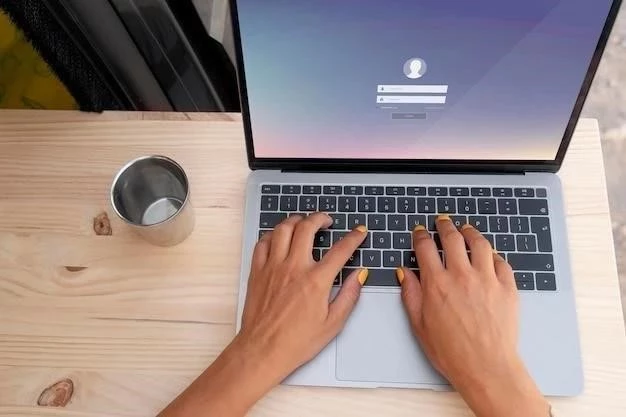
El artículo presenta una guía clara y concisa sobre cómo cambiar la contraseña de Discord en Windows. La información se presenta de manera lógica y fácil de entender, con pasos detallados que facilitan el proceso. Además, se destaca la importancia de la seguridad de la contraseña y se brindan razones convincentes para cambiarlas con regularidad. La inclusión de capturas de pantalla o imágenes ilustrativas podría mejorar aún más la comprensión del proceso.
El artículo es un recurso útil para los usuarios de Discord que buscan mejorar la seguridad de sus cuentas. La información se presenta de manera clara y concisa, con pasos detallados que facilitan el proceso. La sección sobre la importancia de la seguridad de la contraseña es crucial y se explica de manera convincente. Se recomienda agregar una sección con consejos adicionales sobre la creación de contraseñas robustas y la gestión de la seguridad de la cuenta en general.
Un artículo informativo y útil que aborda un tema esencial para la seguridad en línea: el cambio de contraseña de Discord. La estructura del texto es clara y concisa, lo que facilita la comprensión de los pasos a seguir. Se destaca la importancia de la seguridad de la contraseña, lo que es fundamental para la protección de la cuenta. La inclusión de consejos adicionales sobre la creación de contraseñas seguras sería un valor agregado para el artículo.
Un artículo bien escrito que proporciona una guía práctica para cambiar la contraseña de Discord en Windows. La información se presenta de manera organizada y fácil de seguir, con pasos detallados que facilitan el proceso. La sección sobre la importancia de la seguridad de la contraseña es esencial y se explica de manera clara y concisa. Se sugiere incluir información adicional sobre las medidas de seguridad que se pueden tomar para proteger la cuenta de Discord, como la autenticación de dos factores.
El artículo es un recurso valioso para los usuarios de Discord que buscan mejorar la seguridad de sus cuentas. Los pasos para cambiar la contraseña se explican de forma clara y concisa, lo que facilita el proceso incluso para usuarios menos experimentados. La información sobre la importancia de la seguridad de la contraseña es crucial y se presenta de manera convincente. Se recomienda agregar una sección con consejos adicionales sobre la creación de contraseñas robustas y la gestión de la seguridad de la cuenta en general.